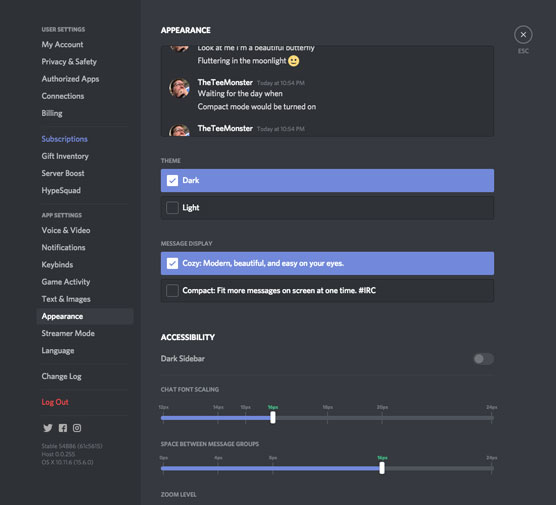Lietotāja konta iestatījumu sadaļā Lietotņu iestatījumi varat uzzināt, kā viss šeit darbojas. Ko jūs izmantojat audio un video ieejām? Kā jūs vēlaties, lai Discord izskatītos? Kā un kad vēlaties saņemt paziņojumus par jaunām mijiedarbībām? Jūs to visu iestatījāt šeit. Programmā Discord ir daudz ko pielāgot, un tas viss ir daļa no pieredzes, lai šī platforma justos kā vieta, kurā vēlaties pavadīt daudz laika ar draugiem. Kāpēc gan to nepadarīt par savu?
Dodieties uz Discord apakšējo kreiso stūri, noklikšķiniet uz Lietotāja iestatījumu zobrata un sadaļā Lietotņu iestatījumi noklikšķiniet uz vienuma Balss un video. Loga augšdaļā ir audio ievades un izvades iestatījumi.
Balss un video nodrošina audio un video tērzēšanu, izmantojot vai nu jūsu klēpjdatora iebūvētās opcijas, vai pievienotos spraudņa piederumus.
Pārbaudiet ienākošā signāla kvalitāti, noklikšķinot uz pogas Pārbaudīsim. Meklējot labāko audio signālu, vēlaties pārliecināties, vai signāls ir zaļā nolasījuma vai skaļuma vienības (VU) mērītāja robežās. Ja esat pārāk skaļš, signāls būs skaļš un izkropļots vai pārmodulēts .
Tieši zem VU mērītāja ievērojiet, ka ir atlasīta opcija Balss darbība, kas nozīmē, ka ir iespējoti audio sakari. Atstājiet Rācijsaziņas līdzekli neatlasītu.
Push to Talk ir vieta, kur jums ir jāizmanto īsinājumtaustiņš, lai sazinātos ar citiem tērzēšanas dalībniekiem, piemēram, tradicionālais Citizens Band (CB) radio. Rācijsaziņas funkcija ir noderīga, ja rīkojat intervijas vai apaļā galda diskusijas, taču jūsu atrašanās vietā ir liela trafika. Vēl viena izmantošana ir, ja ierakstāt interviju vai paneļdiskusiju, bet tikai kā inženieris. Rācijsaziņas funkcija apklusina jūsu audio, bet ļauj jums iejaukties, ja jums ir jāinformē puse par jebkādām tehniskām problēmām.
Video iestatījumi ļauj jums izvēlēties, kāda būs jūsu video ievades ierīce. Nolaižamajā izvēlnē Kamera atlasiet kameru.
Priekšskatījuma logs sniedz ātru ieskatu, lai pārliecinātos, ka signāls ir labs. Sadaļā Video iestatījumi atrodas papildu opcijas, kas palīdzēs novērst problēmas, ar kurām var saskarties audio.
Noklikšķiniet uz paziņojumu opcijām ekrāna kreisajā pusē, lai norādītu, kā vēlaties saņemt paziņojumus, kad tiek saņemti jauni ziņojumi.
Ja nevēlaties saņemt paziņojumus uz darbvirsmas, pārliecinieties, vai opcija Iespējot darbvirsmas paziņojumus ir izslēgta.
Šīs preferences attiecas uz jūsu lietotni Discord globālā līmenī. Jums ir iespēja kontrolēt paziņojumus par konkrētiem serveriem un konkrētiem kanāliem.
Nolaižamajā izvēlnē izvēlieties aptuveno laiku, kad būsiet prom.
AFK nozīmē prom no tastatūras, un to parasti izmanto, ja lietotāji vairs neatrodas pie sava galda vai klēpjdatora, bet joprojām ir tiešsaistē.
Teksta pārvēršanas runā paziņojumi, ja tie ir iespējoti, nolasīs visus vai konkrētus paziņojumus.
Ja nepieciešams, paziņojumiem iespējojiet teksta pārvēršanu runā.
Ritiniet uz leju līdz Skaņas, lai skatītu visus pašlaik iespējotos brīdinājumus. Tie ietver
- Ziņa
- Nedzirdīgi
- Nedzirdīgs
- Izslēgt skaņu
- Ieslēgt skaņu
- Balss atvienots
- PPT aktivizēšana
- PPT deaktivizēt
- Lietotāja pievienošanās
- Lietotāja atvaļinājums
- Lietotājs pārvietots
- Izejošais zvans
- Ienākošais gredzens
- Straume sākta
- Straume apturēta
- Skatītājs pievienoties
- Skatītāja aiziešana
Varat iespējot paziņojumus un pēc tam izmantot šīs opcijas, lai izlemtu, par kuriem paziņojumiem tiks atskaņots skaņas brīdinājums. Varat kontrolēt, kuras darbības jums paziņos ar skaņas brīdinājumu.
Noklikšķiniet uz darbību plūsmas un meklēšanas joslā meklējiet spēles, kuras spēlējat. Jaunākās ziņas un saites uz spēlēm, kurām sekojat, tiek rādītas jūsu aktivitāšu plūsmā, kurai var piekļūt no sākuma opcijas.
Noklikšķiniet uz Teksts un attēli, lai pārskatītu, kā Discord ziņās jāparādās multividei, un, ja vēlaties, veiciet pielāgojumus. Multivides attēlošanas veidu var pielāgot no servera kanāla uz kanālu.
Noklikšķiniet uz Izskats, lai pielāgotu Discord izskatu un darbību. Izskats ļauj ne tikai pielāgot Discord estētiskā līmenī, bet arī nodrošina piekļuvi visiem lietotājiem, kuriem nepieciešama palīdzība vizuālajā jomā. Izmēģiniet šeit pieejamās iespējas, lai redzētu, kas jums vislabāk atbilst.
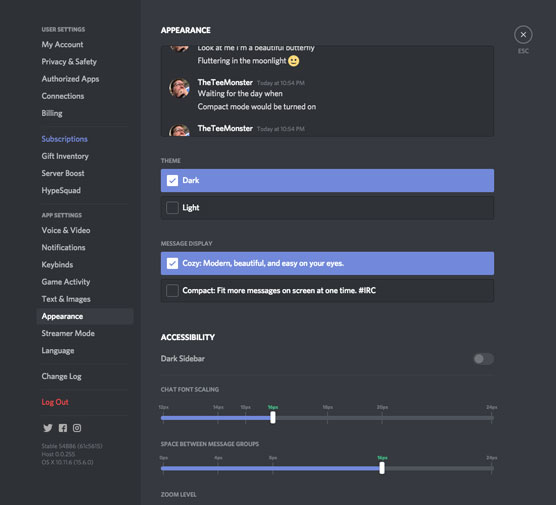
Ja vēlaties, lai Discord lietotāja interfeiss būtu gaišs vai tumšs, vai ja jums ir jāmaina fontu lielums, Izskats sniedz jums rīkus, lai jūsu interfeiss atbilstu jūsu pieejamības vajadzībām.
Maniem izstrādātājiem, kuri lasa Discord, šeit jūs — jā, jūs — patiešām varat pielāgot platformu. Sadaļā Izskats Papildu jūs atradīsiet izstrādātāja režīmu, kas palīdzēs integrēt robotprogrammatūras un pielāgotas komandas ar Discord lietojumprogrammu saskarni (API).
Discord pēdējie divi lietotāja iestatījumi — straumētāja režīms un valodas laikmets — tiek ātri apskatīti šeit. Ja vēlaties strādāt citā valodā, sadaļā Valoda atlasiet vēlamo valodu.

Pēc tam mūsu lietotāja konta opciju opciju saraksta apakšā ir opcija Izmaiņu žurnāls. Šī opcija dažreiz tiek piedāvāta, palaižot lietotni Discord, taču tai ir viegli piekļūt šeit. Izmaiņu žurnāls ir platformas atjauninājumu un ātro labojumu saraksts, kā arī ieskats Discord izstrādes komandas nepārtrauktajos centienos uzlabot platformu, izmantojot jaunu funkciju, iespēju brīvprātīgi piedalīties beta versijā. grupa, lai pārbaudītu kaut ko jaunu, vai iespēja noķert Discord komandu tiešraidē. Ja izmaiņas tiek veiktas jūsu serverī, izmaiņu žurnāls, kurā varat to izlasīt.